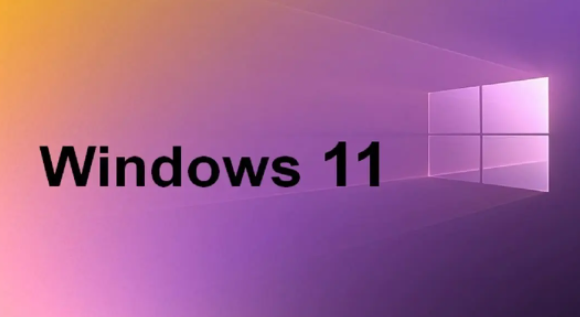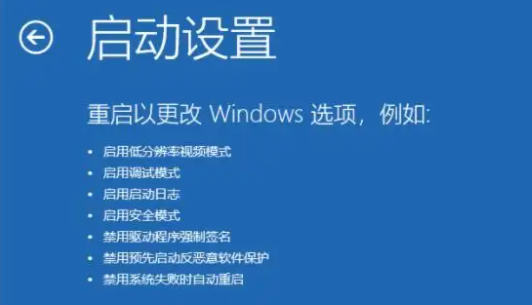win11电源设置打不开怎么办
发布时间:2022-11-14 09:54:33来源:pi7手游网作者:匿名
win11电源设置不了怎么回事?win11电源设置打不开怎么解决这个问题,很多用户遇到这个问题不知道怎么回事?win11怎么设置电源?win11设置电源模式设置方法,小编给大家带来的方法和一些技巧,有需要的用户快来试试小编的方法吧~
WIN11相关推荐:

win11电源设置打不开怎么办

1、首先,右键点击桌面的“开始菜单”,在弹出的菜单项中,选择打开“任务管理器”窗口,如图所示;
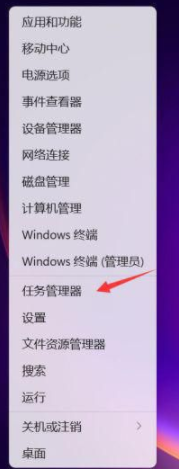
2、接着,在打开的任务管理器窗口中,点击上方菜单栏中的“文件”选项,如图所示;
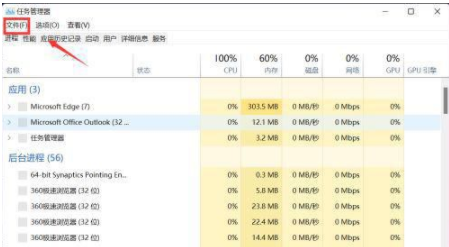
3、然后,在弹出的选项中,选择打开“运行新任务”,如图所示;

4、随后,在弹出的窗口中,输入“cmd”并勾选“以系统管理权限创建此任务”选项打开,如图所示;
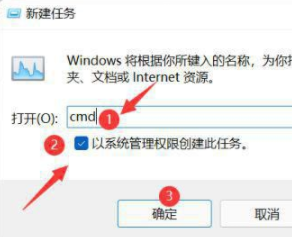
5、最后,在弹出的任务窗口中,输入“HKCUSOFTWAREMicrosoftWindowsCurrentVersionIrisService /f && shutdown -r -t 0”命令,点击回车运行即可,再重新点击设置即可进入到电源设置,如图所示;
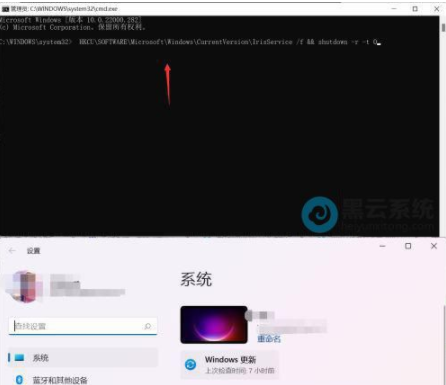
以上,就是小编带来win11电源设置打不开怎么办的全部内容介绍啦!希望小编带来的教程能实实在在的帮助到不会操作的用户,更多实用操作教程在这里就能找到,快来关注我们吧!
注:文中插图与内容无关,图片来自网络,如有侵权联系删除。
上一篇:win10c盘扩展卷没有怎么办
下一篇:win10怎么取消代理服务器连接
相关推荐
猜你喜欢
找不到合适的办公管理软件?专注于企业办公管理的软件有什么?员工与公司的关系是各个行业达成效益的很重要的因素,怎么及时的处理员工对公司的反馈呢?pi7小编来为大家推荐一些非常简便易用的办公管理软件app,这些软件的办公功能都十分齐全,能够满足大家的日常办公需求哟,需要的朋友可以来下载体验一下。
- 热门教程
- 最新教程
-
01

巨人黑科技破解版观看-巨人黑科技破解版详解与观看指南 2024-10-24
-
02

微信下载账单到邮箱怎么打开 2024-10-10
-
03

微信视频号怎么开启 2024-10-09
-
04

抖音课堂如何添加到主页 2024-09-23
-
05

支付宝小宝在哪里找出来 2024-09-06
-
06

vivo手机怎么共享网络给电脑 2024-09-04
-
07

wps如何用颜色筛选内容数据 2024-09-02
-
08

iPhone16ProMax怎么设置返回键 2024-08-26
-
09

优酷邀请别人怎么邀请 2024-08-14
-
010

win10内存不足怎么清理 2024-08-13